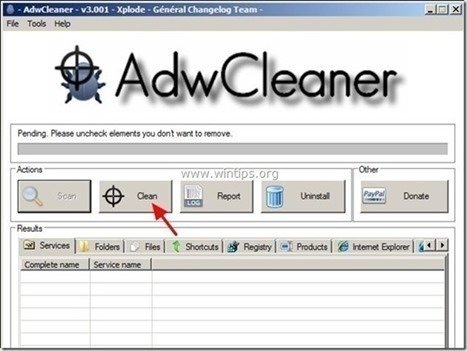Sisukord
“ Turvaline arvutite remont " on võltsitud optimeerimistarkvara ja tõenäoliselt paigaldati see teie arvutisse komplekteeritud tarkvarana teiste tasuta tarkvaraprogrammide sisse, mille te laadisite alla ja installeerisite internetist. " Turvaline arvutite remont " utiliit teeskleb, et ta suudab parandada mitmeid probleeme teie arvutis, kuid ei esita üksikasjalikku aruannet selle kohta, milliseid parandusi teie süsteemis selle töö käigus rakendatakse.
"SafePCRepair " tööriistariba on brauseri kaaperdamise programm (laiendus või lisand) ja kui see on teie arvutisse installeeritud, muudab see teie otsingusseadeid ja kodulehte, et kuvada reklaame ja teenida raha.
Eemaldada " Turvaline arvutite remont " arvutist, järgige allpool toodud juhiseid:

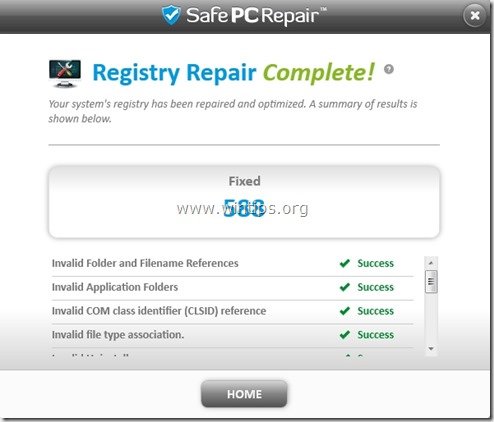
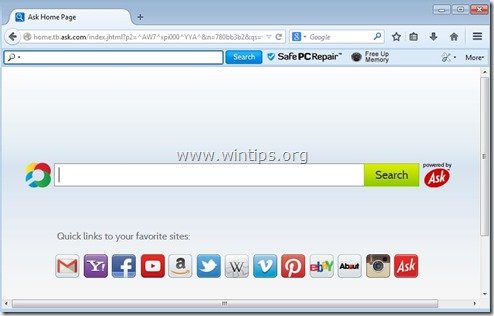
Kuidas vabaneda " Turvaline arvutite remont " Adware tarkvara.
Samm 1: Käivitage arvuti "Turvalises režiimis koos võrguga".
Käivitage arvuti turvalises režiimis koos võrgutoega. Selleks:
Windows 7, Vista ja XP kasutajad :
- Sulgege kõik programmid ja taaskäivitamine arvuti. Vajutage " F8 " klahvi, kui arvuti käivitub, enne Windowsi logo ilmumist. Kui " Windowsi lisavalikute menüü " ilmub ekraanile, kasutage klaviatuuri nooleklahve, et rõhutada " Ohutu režiim koos võrguga " ja seejärel vajutage " SISESTA ".
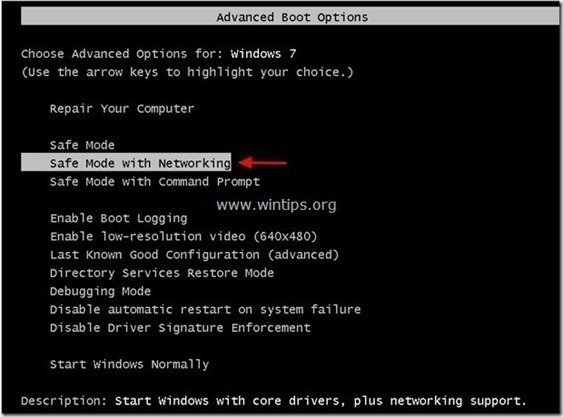
Windows 8 ja 8.1 kasutajad:
- Press " Windows ”
 + " R " klahvid, et laadida Käivita dialoogiaknas. Sisestage " msconfig" ja vajutage Sisesta . klõpsake Saapad vahekaart ja märkige " Turvaline käivitamine " & " Võrk ". Klõpsake" OK " ja taaskäivitage teie arvuti.
+ " R " klahvid, et laadida Käivita dialoogiaknas. Sisestage " msconfig" ja vajutage Sisesta . klõpsake Saapad vahekaart ja märkige " Turvaline käivitamine " & " Võrk ". Klõpsake" OK " ja taaskäivitage teie arvuti.
Märkus: Windows'i käivitamiseks " Tavaline režiim ", peate jälle eemaldama märkuse " Turvaline käivitamine " seade, kasutades sama protseduuri.

Samm 2. Eemaldage " SafePCRepair " tööriistariba juhtpaneelilt.
1. Selleks minge aadressile:
- Windows 8/7/Vista: Start > Juhtpaneel . Windows XP: Start > Seaded > Juhtpaneel
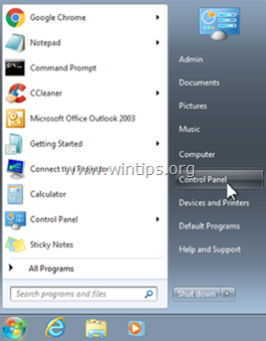
2. Topeltklõpsake, et avada
- Programmide lisamine või eemaldamine kui teil on Windows XP Programmid ja funktsioonid kui teil on Windows 8, 7 või Vista.
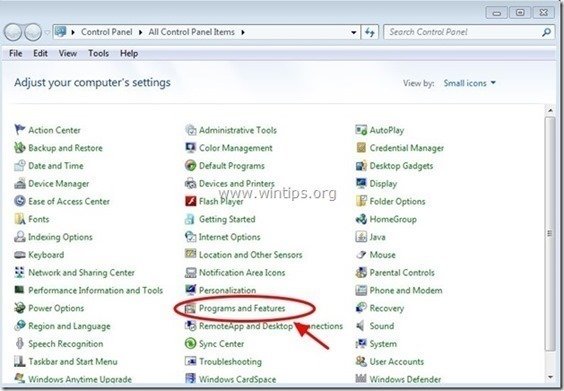
3. Leidke programmide nimekirjast ja Eemaldamine (eemaldamine) need programmid :
-
- SafePCRepair Internet Exploreri tööriistariba* * Eemaldage ka kõik muud tundmatud või soovimatud rakendused.
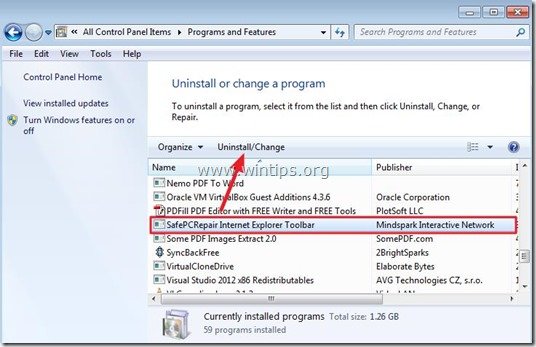
3. samm: Eemaldage SafePCRepair Reklaaviprogrammid ja soovimatud brauseri tööriistaribad.
1. Laadige alla ja salvestage utiliit "AdwCleaner" oma töölauale.
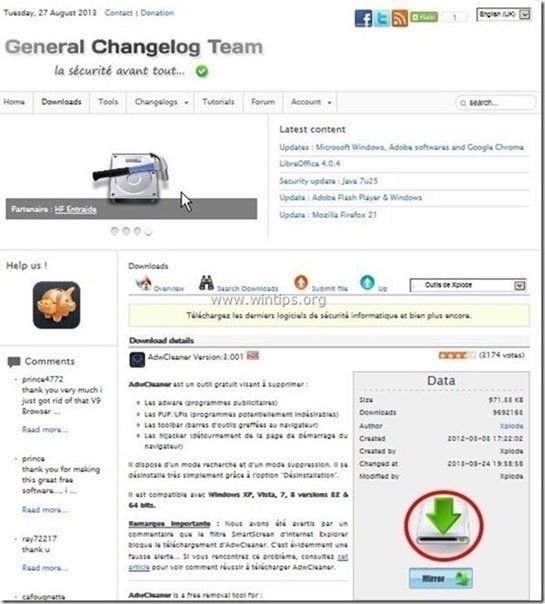
2. Sulgege kõik avatud programmid ja Topeltklõps avada "AdwCleaner" töölaualt.
3. Press " Skaneeri ”.
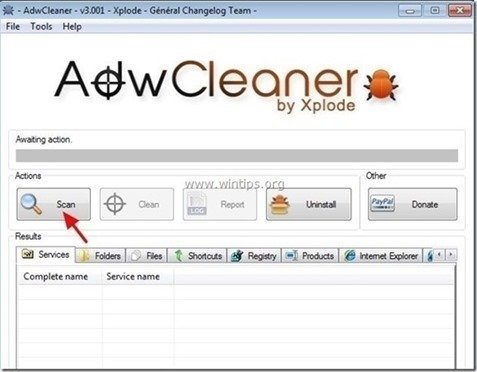
4. Kui skannimine on lõpetatud, vajutage "Puhas ", et eemaldada kõik soovimatud pahatahtlikud kirjed.
4. Press " OK " aadressil " AdwCleaner - teave" ja vajutage " OK " uuesti arvuti taaskäivitamiseks .
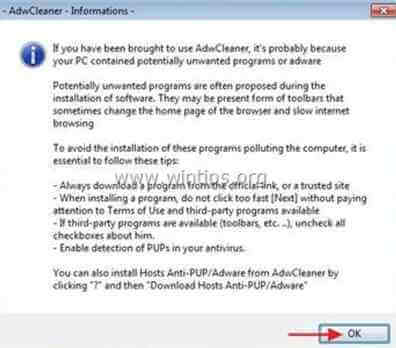
5. Kui arvuti taaskäivitub, sulge " AdwCleaner" teabe (readme) aknas ja jätkake järgmise sammuga.
Samm 4. Eemaldage " Turvaline arvutite remont " kirjed Windowsi käivitamisest.
1. Lae alla ja käivitada CCleaner.
2. Kell "CCleaner" põhiaknas, valige " Tööriistad " vasakul paanil.
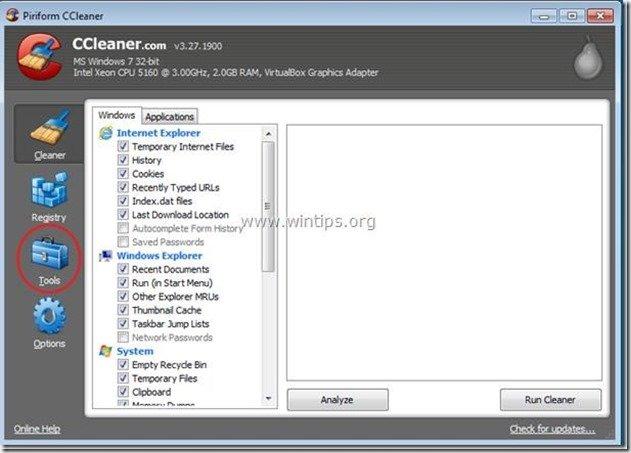
3. In " Tööriistad ", valige " Startup ".
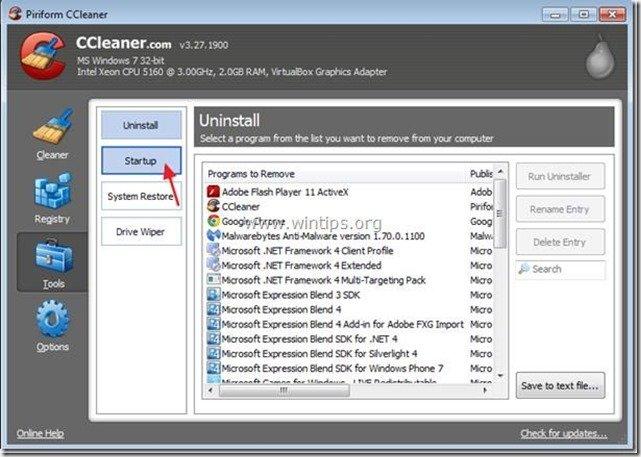
4. Vali " Windows " ja seejärel valige ja kustutada järgmised pahatahtlikud kirjed:
- SafePCRepair EPM tugi
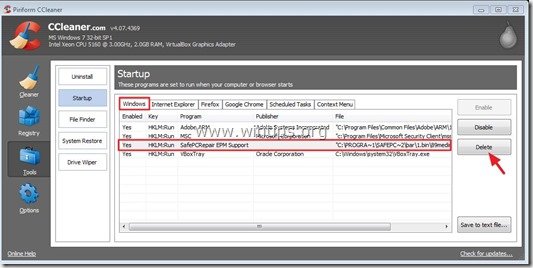
5. Sulge CCleaner.
5. samm. Eemaldage 'Safe PC Repair' koos Junkware Removal Tool'iga.
1. Laadige alla ja käivitage JRT - Junkware Removal Tool.

2. Vajutage mis tahes klahvi, et alustada arvuti skaneerimist " JRT - Junkware eemaldamise tööriist ”.
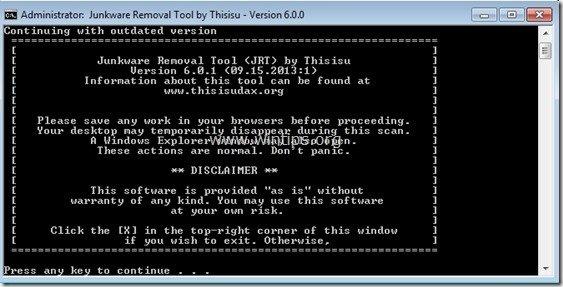
3. Olge kannatlik, kuni JRT skannib ja puhastab teie süsteemi.
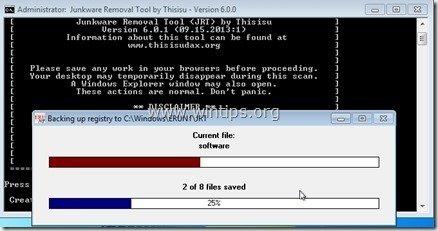
4. Sulgege JRT logifail ja seejärel taaskäivitamine teie arvuti.
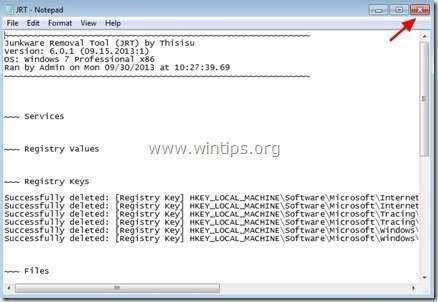
Samm 6.Veenduge, et " SafePCRepair " Koduleht, tööriistariba ja otsingu seaded eemaldatakse teie internetibrauserist.
Internet Explorer, Google Chrome, Mozilla Firefox
Internet Explorer
Kuidas eemaldada " SafePCRepair " tööriistariba ja otsingu seaded Internet Explorerist.
1. Internet Exploreri peamenüüst klõpsake: " Tööriistad "  ja valige " Interneti-valikud ".
ja valige " Interneti-valikud ".
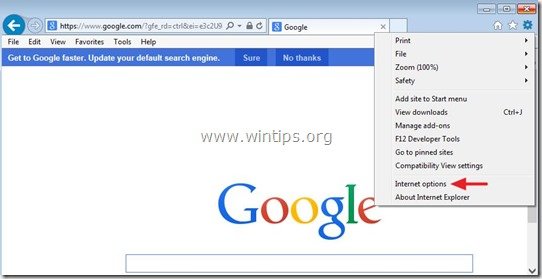
2. Kell " Üldine " vahekaart, kustutada soovimatu koduleht (http://) search.snapdo.com ) alates " Avaleht " box & tüüp teie eelistatud koduleht (nt www.google.com)
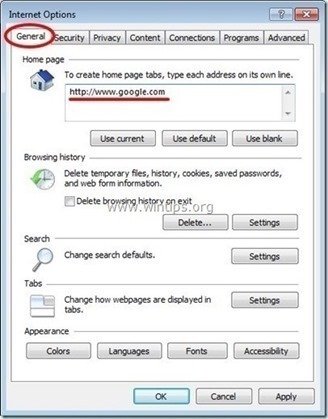
3. Kell " Otsi ", vajutage " Seaded ". *
Alternatiivne meetod*: Vajutage nuppu " Käik " ikoon  (üleval paremas nurgas) ja valige " Lisade haldamine " .
(üleval paremas nurgas) ja valige " Lisade haldamine " .
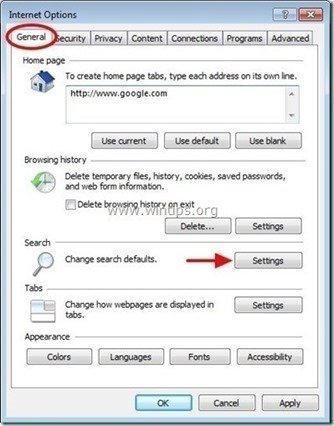
4. On " Otsi teenusepakkujaid " valikuid, valige ja " Seadistatakse vaikimisi " muu otsingupakkuja kui soovimatu otsingupakkuja " Küsi Veebiotsing ”.
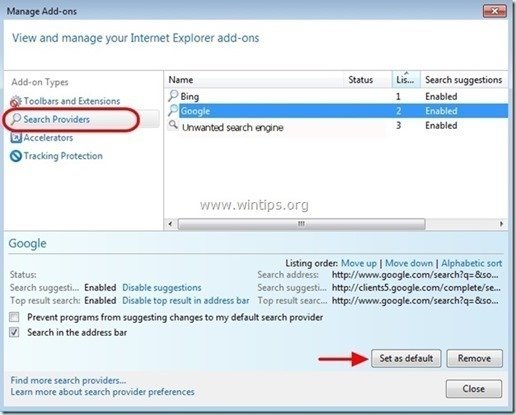
5. Seejärel valige soovimatu otsingupakkuja " ASK Veebiotsing " & click Eemaldage .
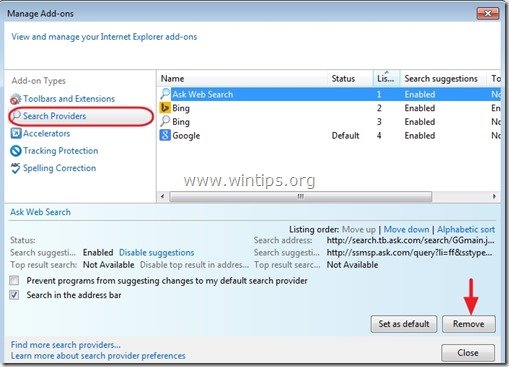
6. Vali " Tööriistaribad ja laiendused " vasakul paanil ja seejärel " Lülita välja " kõik soovimatud tööriistaribad või laiendused.
- Laiendused, mida sel juhul keelata/eemaldada:
- 89bar.dll Kõik tööriistaribad või laiendused alates " MindSpark Interactive Network ” .
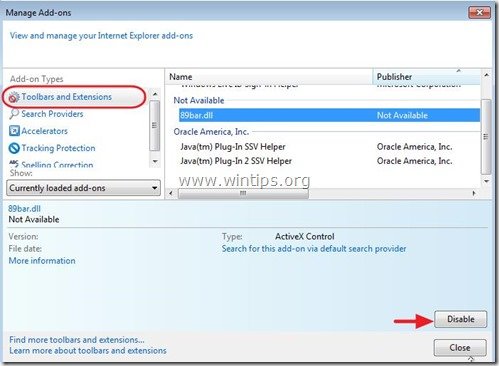
7. Sulgege kõik Internet Exploreri aknad ja käivitage Internet Explorer uuesti.
8. Jätkake Samm 7 .
Google Chrome
Kuidas eemaldada " SafePCRepair Tööriistariba ” Google Chrome'ist.
1. Avage Google Chrome ja minge Chrome'i menüüsse  ja valige " Seaded ".
ja valige " Seaded ".
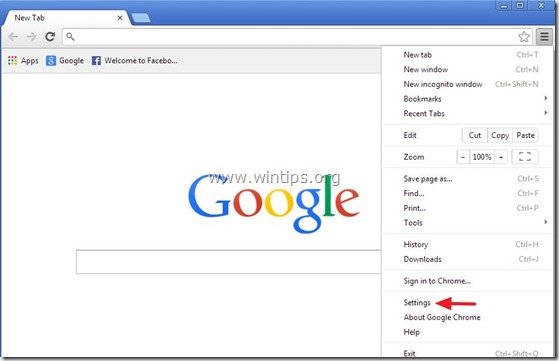
2. Leia " Käivitamisel " ja valige " Määra leheküljed ".
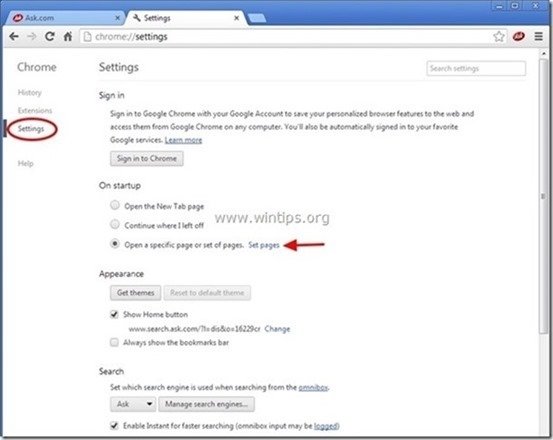
3. Kustuta " home.tb.ask.com " stardilehtedelt, vajutades " X " sümbol paremal.
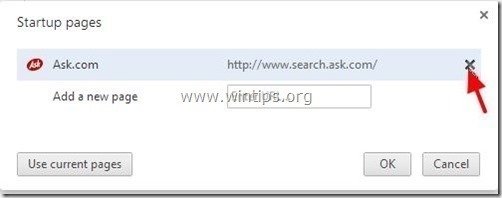
4. Määrake oma eelistatud käivitamisleht (nt http://www.google.com) ja vajutage " OK ".
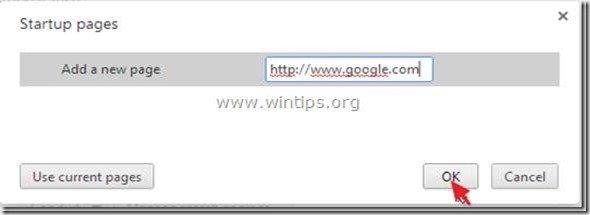
5. Under " Välimus ", kontrollige, et lubada " Näita nuppu Home " ja valige " Muuda ”.
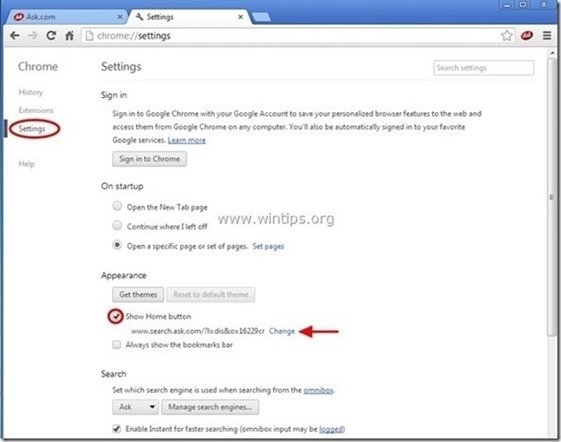
6. Kustuta " search.ask.com " kanne alates " Avage see lehekülg " kast.

7. Tüüp (kui soovite) teie eelistatud veebileht avada, kui vajutate oma " Koduleht " nuppu (nt www.google.com) või jätke see väli tühjaks ja vajutage " OK ”.
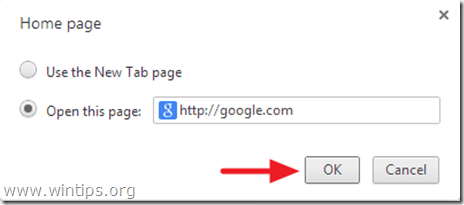
8. edasi " Otsi " ja valige " Halda otsingumootoreid ".

9. Valige oma eelistatud vaikimisi otsingumootor (nt Google'i otsing) ja vajutage " Tee vaikimisi ".
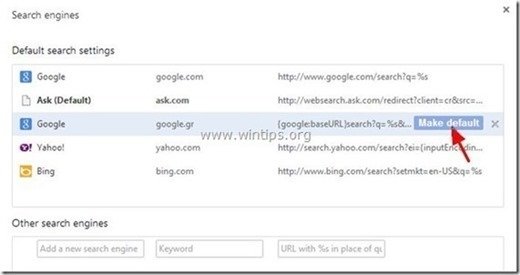
7. Seejärel valige Ask.com otsingumootor " search.tb.ask.com" ja eemaldada see vajutades " X " sümbol paremal.
Vali " Valmis " sulgeda " Otsingumootorid " aken.
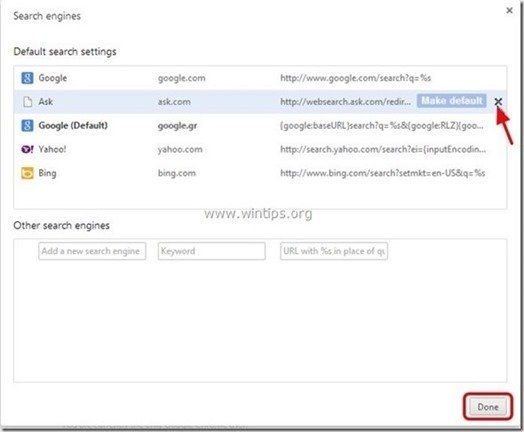
8. Vali " Laiendused " vasakul.
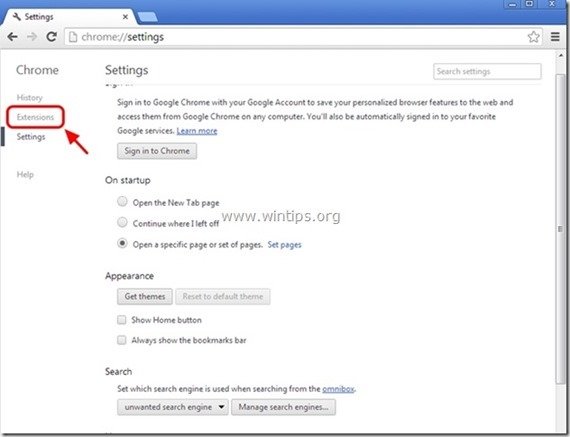
9. In " Laiendused " valikud, eemaldada " Turvaline arvutite remont " soovimatu laiendus, klõpsates taaskasutada ikoon paremal.

10. Sulgege kõik Google Chrome'i aknad ja p roceed to 7. samm .
Mozilla Firefox
Kuidas eemaldada " Turvaline arvutite remont " tööriistariba ja otsingu seaded Mozilla Firefoxist.
1. Klõpsake " Firefox" menüü nuppu Firefoxi akna vasakus ülaosas ja mine " Valikud ”.
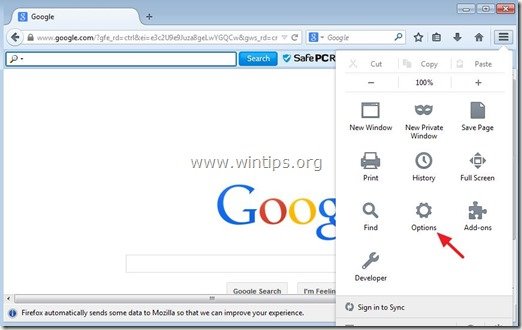
2. In " Üldine " vahekaart, kustutada soovimatu koduleht: " home.tb.ask.com " lehekülg alates " Koduleht " ja sisestage oma eelistatud koduleht (nt http://www.google.com).
Press " OK " kui olete lõpetanud.
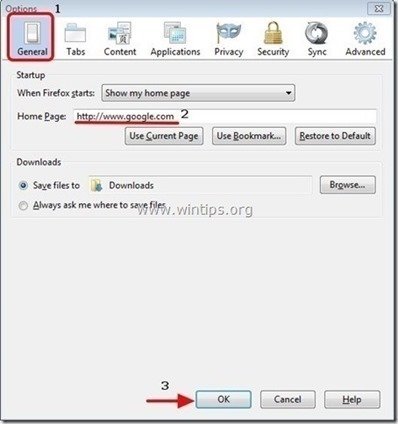
3. Firefoxi menüüst mine " Tööriistad " > " Lisade haldamine ”.
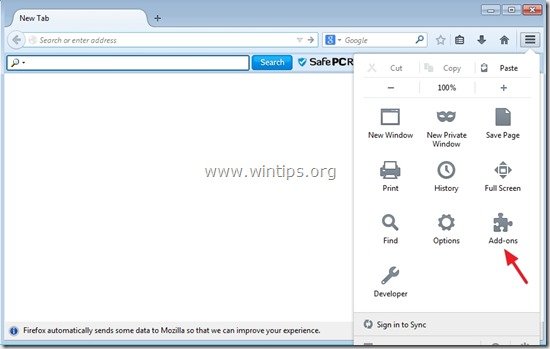
4. Valige "Laiendused" vasakul ja seejärel eemaldage soovimatu " SafePCRepair 6.33... " laiendus, vajutades " Eemaldage " nuppu.
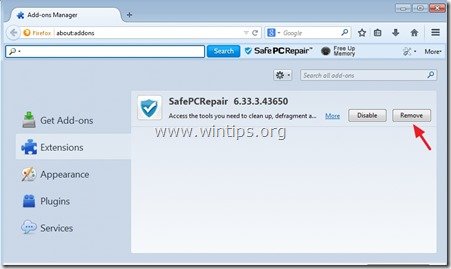
6. Sulgege kõik Firefoxi aknad ja taaskäivitage Firefox.
7. Kirjutage Firefoxi URL-kasti järgmine käsk: about:config & press Sisesta .
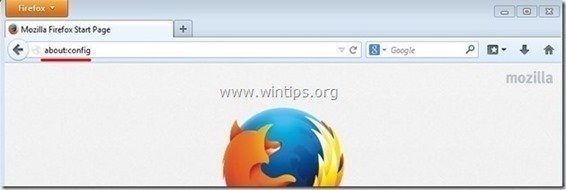
8. Klõpsake aadressil " Ma olen ettevaatlik, ma luban " nuppu.
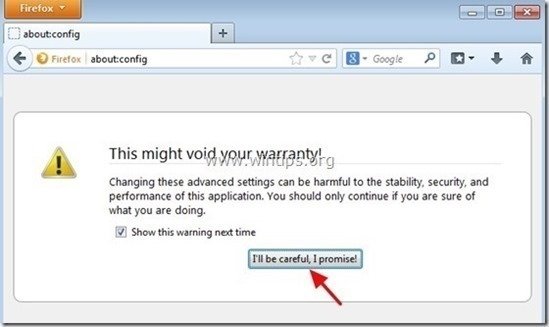
9. Kirjutage otsingukasti: " mindspark ” & press Sisestage.
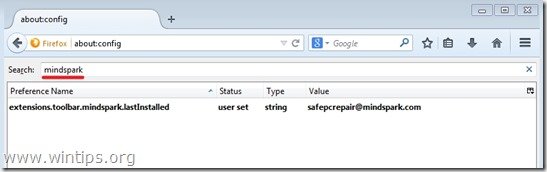
10. Nüüd paremklikk iga " mindspark ” leitud väärtus & vali " Reset ”.
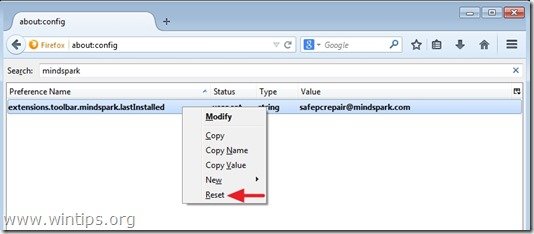
11. Sulgege kõik Firefoxi aknad ja taaskäivitage Firefox.
12. Jätkake järgmine samm .
7. samm. Eemalda " SafePCRepair " koos MalwareBytes Anti-Malware Free'iga .
Lae alla ja paigaldada üks tänapäeval kõige usaldusväärsemaid TASUTA pahavara vastaseid programme, et puhastada oma arvutit allesjäänud pahatahtlikest ohtudest. Kui soovite olla pidevalt kaitstud nii olemasolevate kui ka tulevaste pahavaraohtude eest, soovitame paigaldada Malwarebytes Anti-Malware Premium:
MalwarebytesTM kaitse
Eemaldab nuhkvara, reklaami- ja pahavara.
Alusta tasuta allalaadimist kohe!
Kiire allalaadimine ja paigaldusjuhised:
- Pärast seda, kui olete klõpsanud ülaltoodud lingile, vajutage " Alusta minu tasuta 14-proovitamist ", et alustada allalaadimist.

- Paigaldada TASUTA versioon selle hämmastava toote kohta, eemaldage märkeruut " Malwarebytes Anti-Malware Premiumi tasuta prooviversiooni lubamine " valik viimasel paigaldusekraanil.

Skaneeri ja puhasta oma arvuti Malwarebytes Anti-Malware'iga.
1. Jooksu " Malwarebytes Anti-Malware" ja laske programmil vajaduse korral uuendada oma uusimat versiooni ja pahatahtlikku andmebaasi.
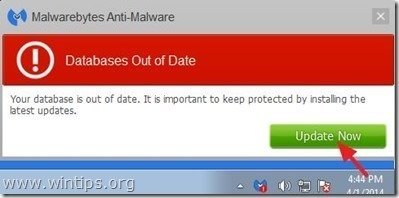
2. Kui uuendamisprotsess on lõpule viidud, vajutage nuppu " Skaneeri nüüd " nuppu, et alustada oma süsteemi skaneerimist pahavara ja soovimatute programmide leidmiseks.
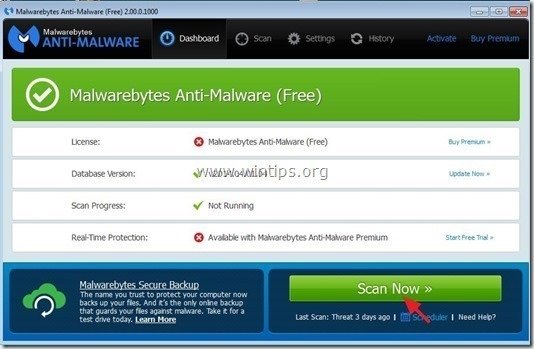
3. Nüüd oodake, kuni Malwarebytes Anti-Malware lõpetab teie arvuti skaneerimise pahavara leidmiseks.
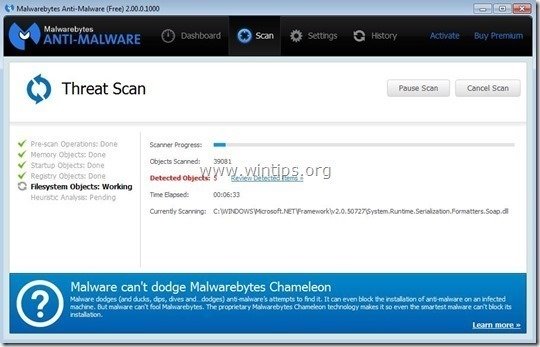
4. Kui skaneerimine on lõppenud, vajutage kõigepealt klahvi " Karantiin Kõik " nuppu, et eemaldada kõik ohud ja seejärel klõpsake " Rakendage tegevusi ”.
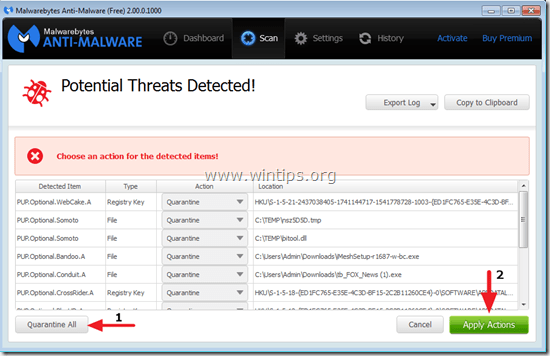
5. Oodake, kuni Malwarebytes Anti-Malware eemaldab kõik nakkused teie süsteemist ja seejärel taaskäivitage arvuti (kui programm seda nõuab), et eemaldada täielikult kõik aktiivsed ohud.
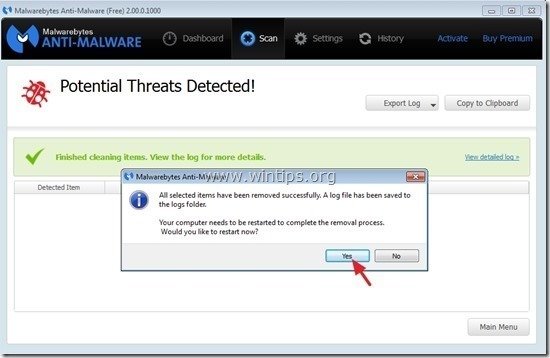
6. Pärast süsteemi taaskäivitamist, käivitage Malwarebytes' Anti-Malware uuesti kontrollida, et teie süsteemi ei jääks muid ohte.
Nõuanded: Tagamaks, et teie arvuti on puhas ja turvaline, viige läbi Malwarebytes' Anti-Malware'i täielik skaneerimine Windowsis " Turvaline režiim ". Üksikasjalikud juhised selle kohta, kuidas seda teha, leiate siit.
Samm 8. Käivitage arvuti uuesti ja viige läbi täielik skaneerimine oma algse viirusetõrjeprogrammiga.

Andy Davis
Süsteemiadministraatori ajaveeb Windowsi kohta